Axure RP 教程「28」,如何在 Axure RP 中绘制各种线条?
2023-09-14 301欢迎观看 Axure RP 教程,小编带大家学习 Axure RP 的基本工具和使用技巧,了解如何在 Axure RP 中绘制各种线条。
绘制各种线条,在默认的「全部元件」中,有两条主线和两个主箭头,一个是垂直线,一个是水平线,只需将其拖到画布中即可。
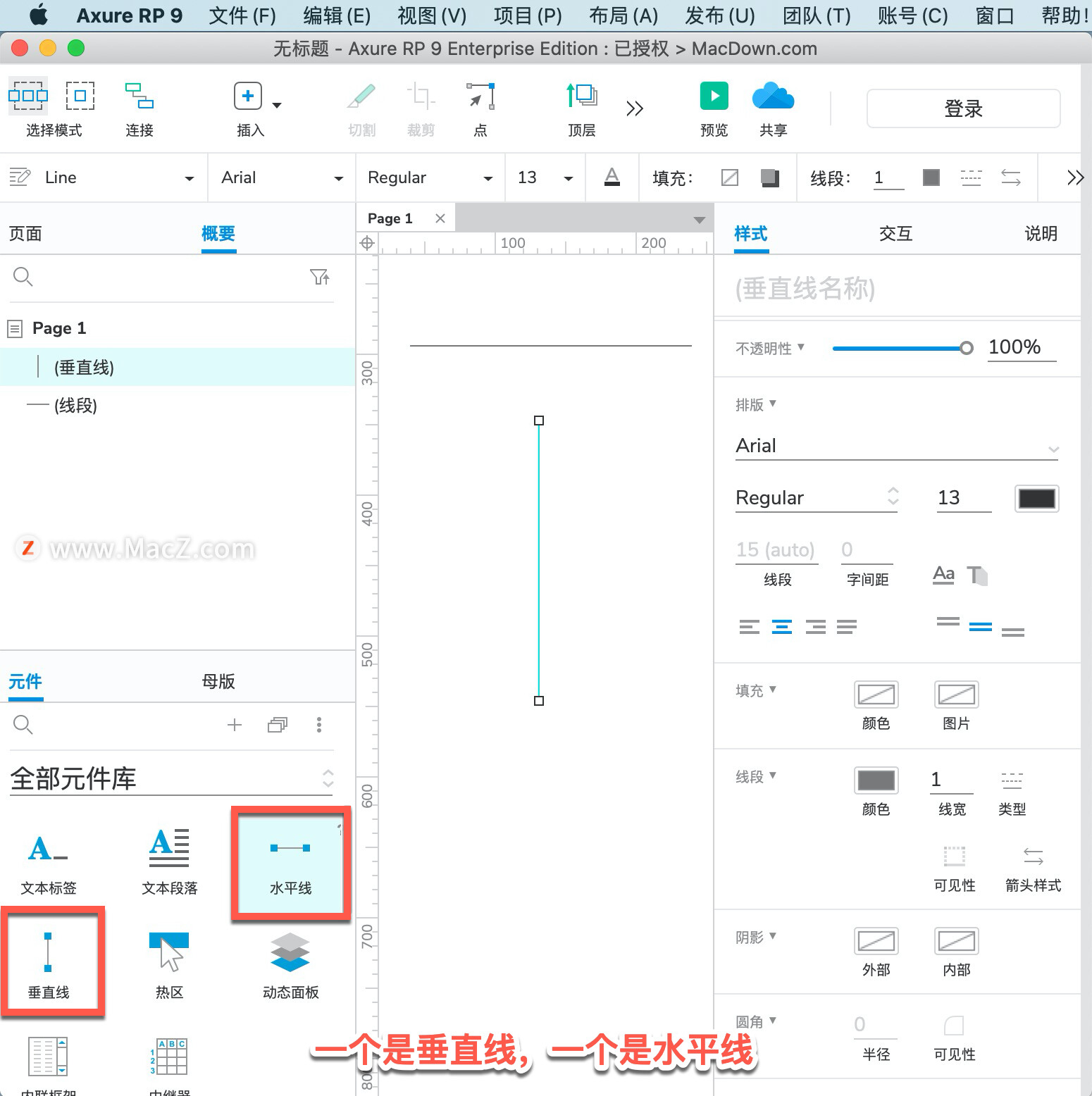
用绘画工具画画,单击「样式」工具栏上的「绘画」,然后绘制线条,可以绘制曲线或直线。
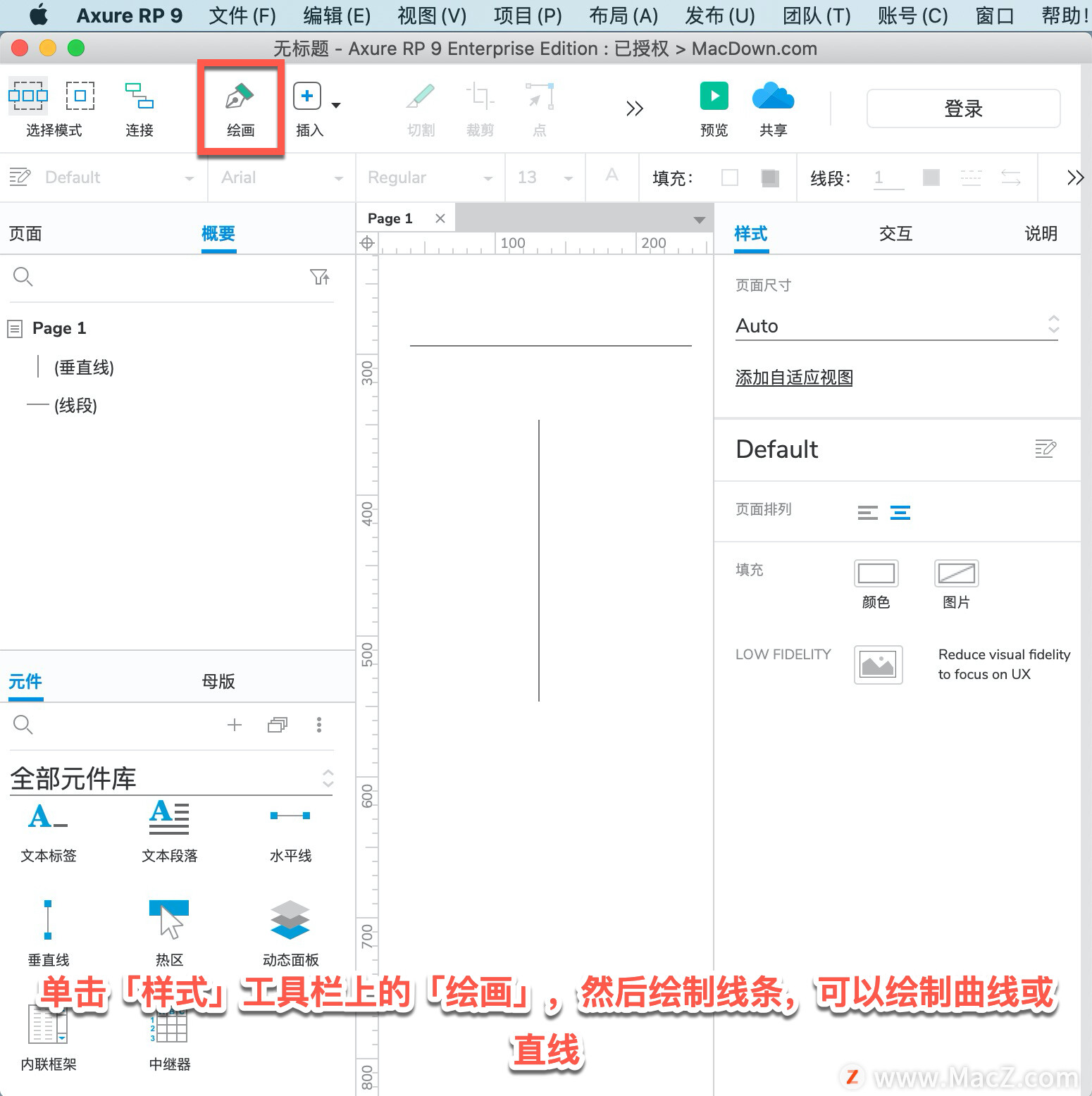
使用「连接」连接多个元件。每个元件都有其周围的连接点。单击「样式」工具栏上的「连接」工具,通过连接点连接两个元件。
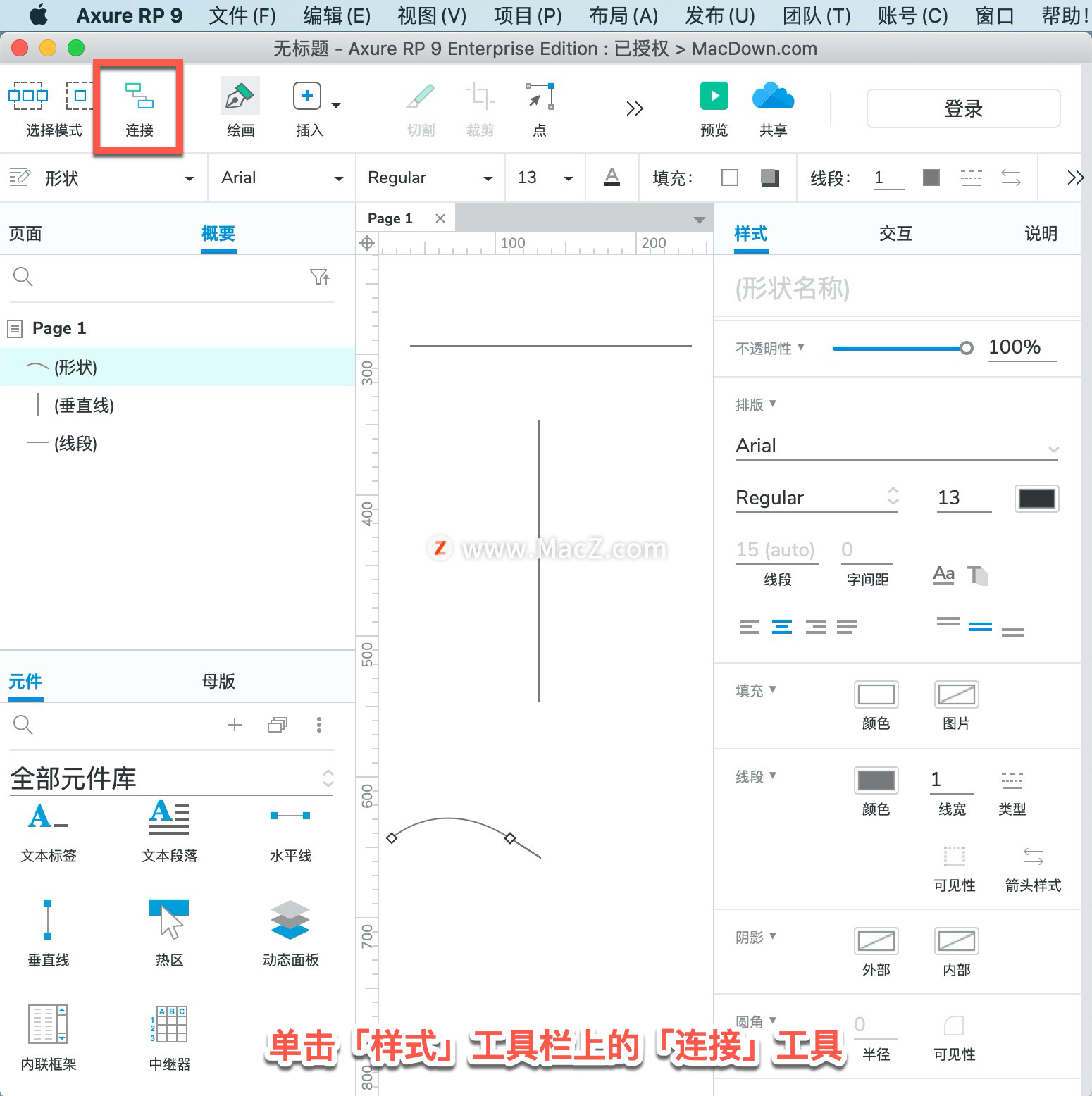
即使通过连接点连接的元件的位置发生变化,其连接线也不会断开。
线条的粗细可以通过「样式」工具栏上的「线段」或「样式」窗口「线段」的按钮来调整。
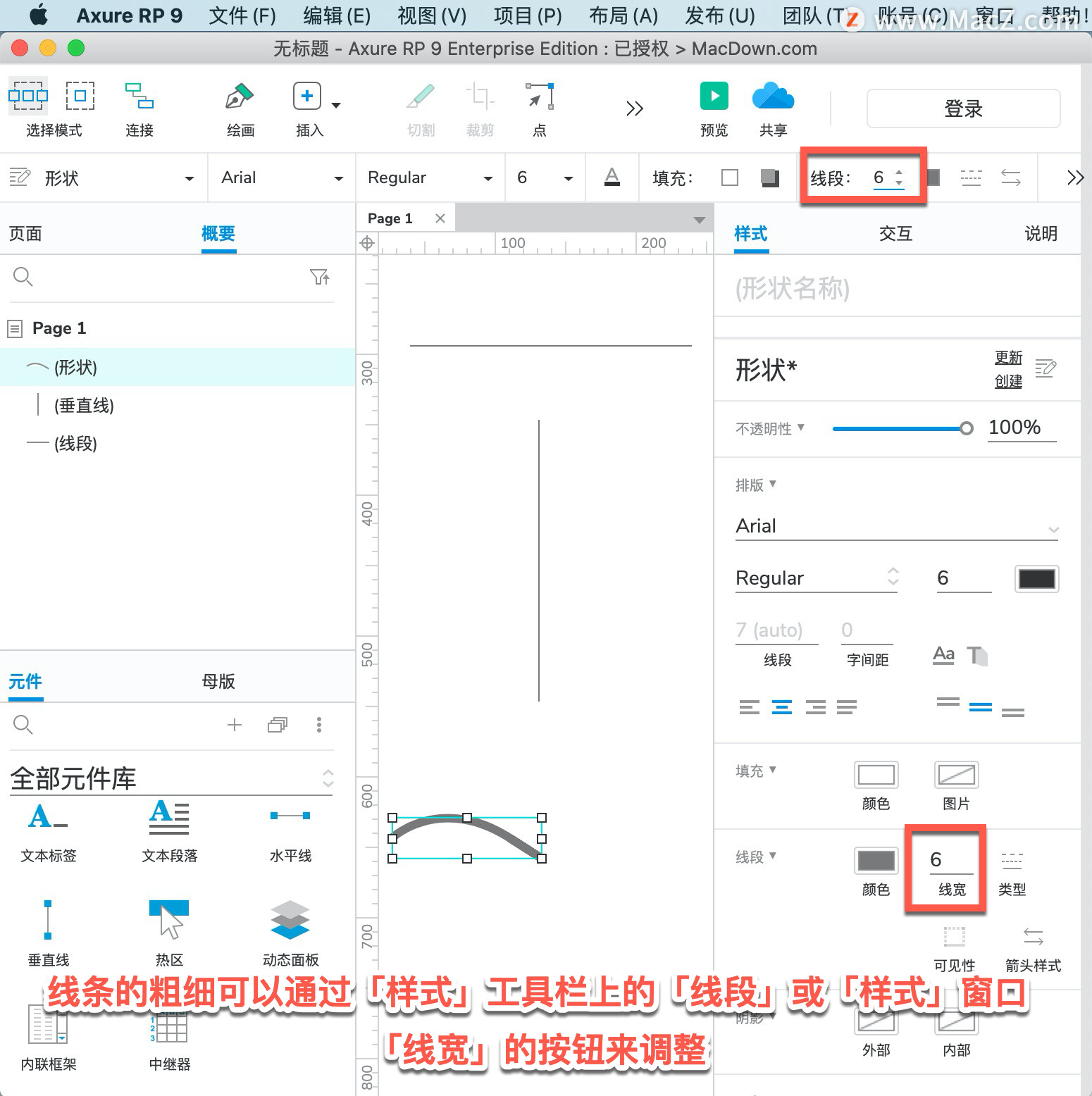
线条的颜色可以通过「样式」工具栏上的「线段颜色」调整;或使用「样式」窗口中的「线段」-「颜色」进行调整。
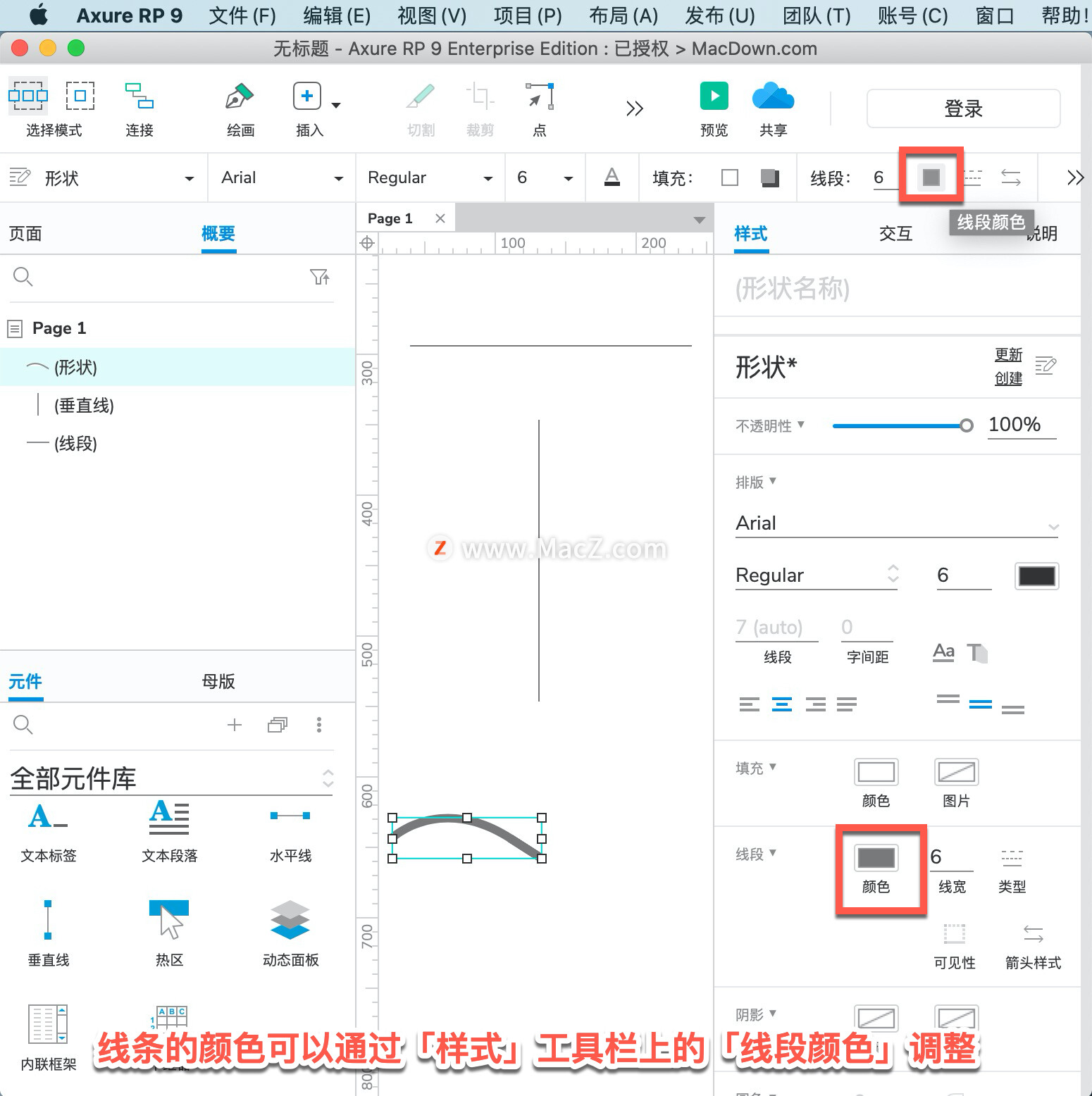
线条的图案可以通过「样式」工具栏上的「线段类型」调整;或「样式」窗口「线段」中的「类型」进行调整。
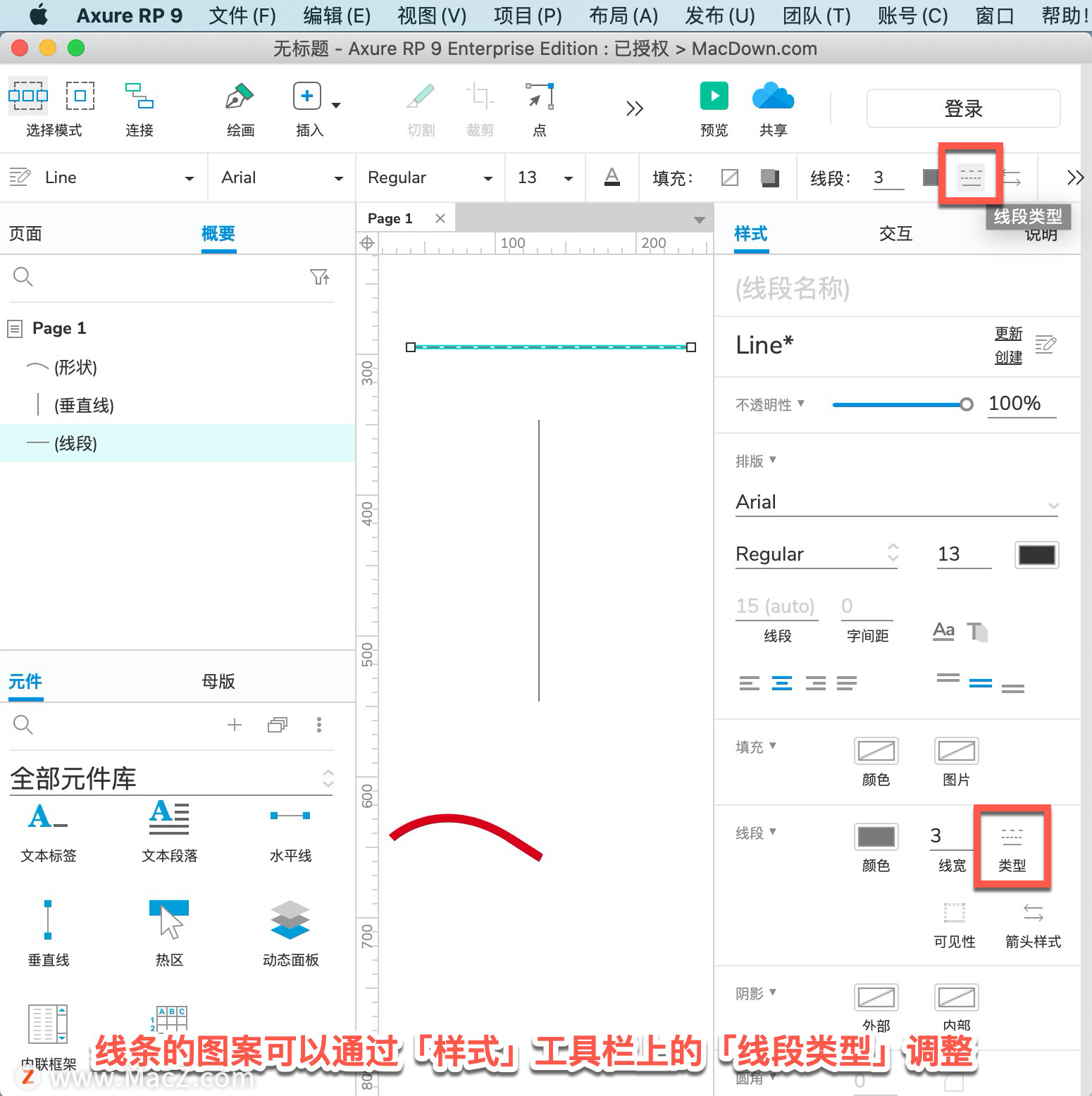
线条的箭头样式可以通过「样式」工具栏上的「箭头样式」调整;或「样式」窗口「线段」中的「箭头样式」进行调整。
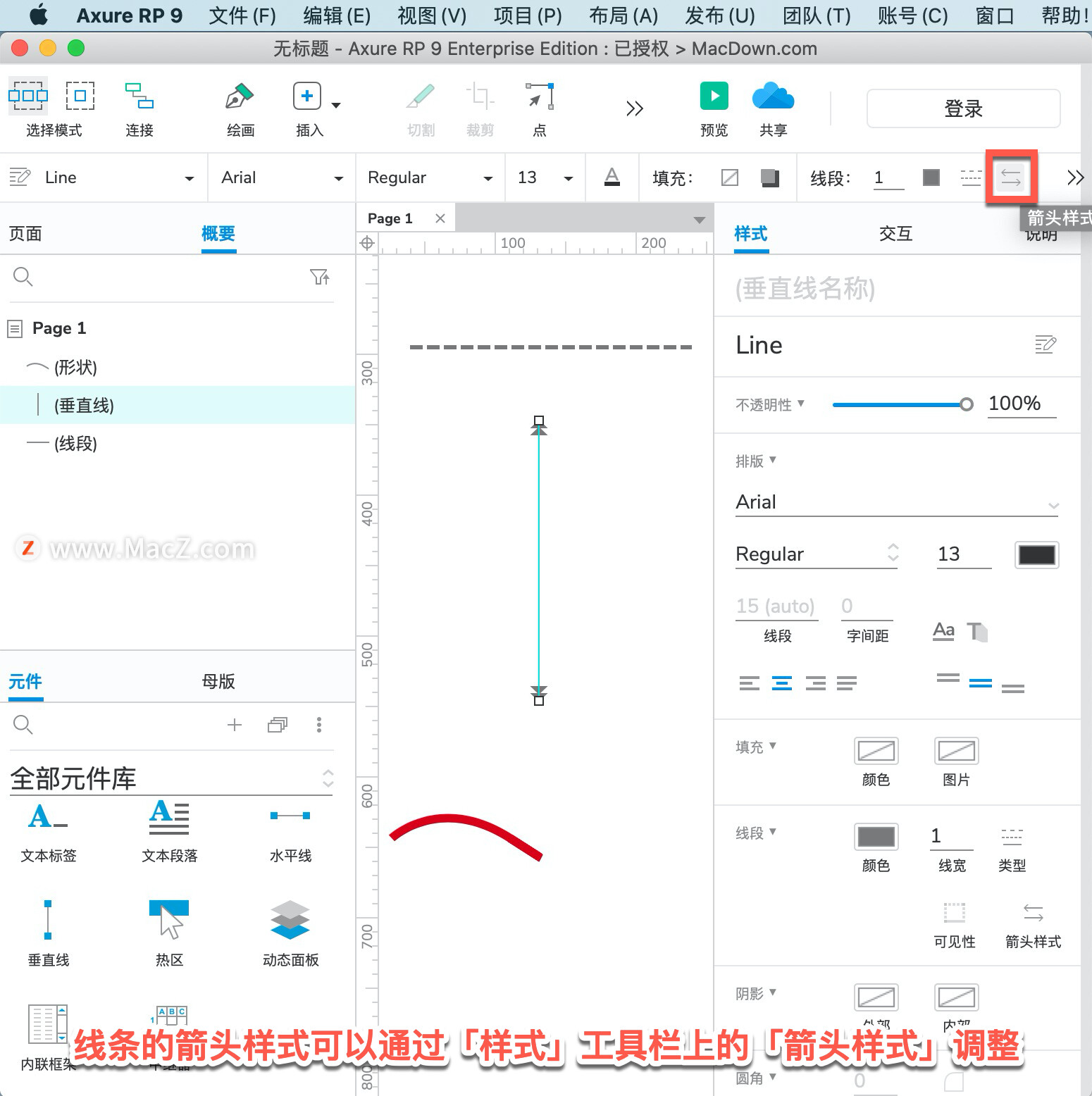
以上就是在 Axure RP 中绘制各种线条的方法。需要 Axure RP 软件的朋友可在本站下载,关注我们,学习Mac软件使用方法!
相关资讯
查看更多-

iPhone怎么设置地震预警 苹果手机地震预警设置教程
-

华为手机怎么将数据克隆到新手机上?华为手机克隆到华为新机教程
-

荣耀100通讯录怎么同步 荣耀100通讯录同步设置教程
-

荣耀90gt如何设置双击锁屏 荣耀90gt双击锁屏设置教程
-

苹果手机美区 Apple ID 注册教程(已测)
-

如何将iPhone数据导入华为Mate60系列 iPhone和华为手机数据迁移教程
-

华为Mate60RS非凡大师保修期怎么看 华为Mate60RS非凡大师查询保修期教程
-

vivos18怎么查询真伪 vivos18正品鉴别教程
-

安卓手机怎么设置地震预警 vivo/oppo/华为/荣耀地震预警设置教程
-

iPhone15怎么设置手机铃声?苹果15自定义手机铃声教程
最新资讯
查看更多-

- iPhone怎么批量修图?2步轻松搞定!
- 2024-07-09 494
-

- 首次从安卓转向苹果iOS 必须要做对这两大步骤
- 2024-07-05 485
-

- iPhone的快捷指令如何使用?怎么一键设置快捷指令?
- 2024-07-04 559
-

- iPhone哪里下载好看的高清壁纸?怎么自定义铃声?
- 2024-07-02 550
-

- iPhone一定要会的设置!让您的爱机更好用_用的更久!
- 2024-06-29 508
热门应用
查看更多-

- 快听小说 3.2.4
- 新闻阅读 | 83.4 MB
-

- 360漫画破解版全部免费看 1.0.0
- 漫画 | 222.73 MB
-

- 社团学姐在线观看下拉式漫画免费 1.0.0
- 漫画 | 222.73 MB
-

- 樱花漫画免费漫画在线入口页面 1.0.0
- 漫画 | 222.73 MB
-

- 亲子餐厅免费阅读 1.0.0
- 漫画 | 222.73 MB
-
 下载
下载
湘ICP备19005331号-4copyright?2018-2024
guofenkong.com 版权所有
果粉控是专业苹果设备信息查询平台
提供最新的IOS系统固件下载
相关APP应用及游戏下载,绿色无毒,下载速度快。
联系邮箱:guofenkong@163.com